Det är frustrerande att se Safari fortsätter att frysa på din enhet. Det blir trots allt väsentligt för det dagliga livet. Det hjälper till att svara på frågor, forskning och mer. Även om du överväger att använda ett annat alternativ, är Safari standardwebbläsaren för de flesta Apple-enheter, och andra webbläsare kan också stöta på samma problem. Det du kan göra är att försöka lösa problemen på Safar genom att följa dessa effektiva lösningar. Dessutom hjälper ett ultimat verktyg dig att fixa det obestämda problemet på din enhet.
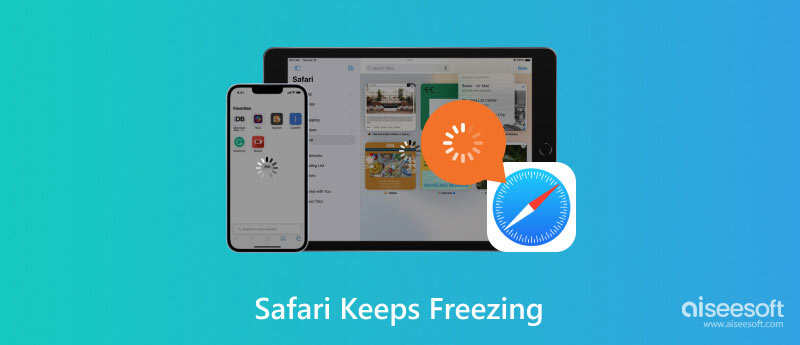
Webbläsaren kan vara problematisk, särskilt när du öppnar olika flikar eller söker på nätet efter mängder av information. När detta händer kanske du vill avsluta appen och börja om från början. Det verkar dock inte fungera. Tja, Safari kanske inte är huvudorsaken, och många faktorer kan påverka dess prestanda, till exempel:
Föråldrad Safari-version- när din telefon uppdateras finns det en stor chans att en föråldrad app inte fungerar.
Surfa tillägg- vissa nedladdade tillägg är inte kompatibla med webbläsaren.
För många flikar på Safari- att inte stänga flikarna efter att ha använt dem kommer så småningom att staplas upp. Webbläsaren blir problematisk eftersom den bearbetar all information på dessa flikar samtidigt.
Ofixade buggar- de kan vara från webbläsaren eller din enhet. De kommer sannolikt att orsaka problem med andra appar om de inte åtgärdas.
Efter att ha lärt dig de möjliga orsakerna till en trasig webbläsare kommer du att leta efter möjliga sätt att fixa det. Här är några av de mest effektiva korrigeringarna för Safari på iPhone.
Titta på din webbläsare och se om det finns öppna flikar. Flikarna är aktiva i webbläsaren. Detta innebär att Safari fungerar på någon av dem, vilket gör det svårt att bearbeta en ny eller öppna en annan flik. I det här fallet kommer din webbupplevelse att bli problematisk. Du kan fortfarande stänga alla flikar med följande steg:
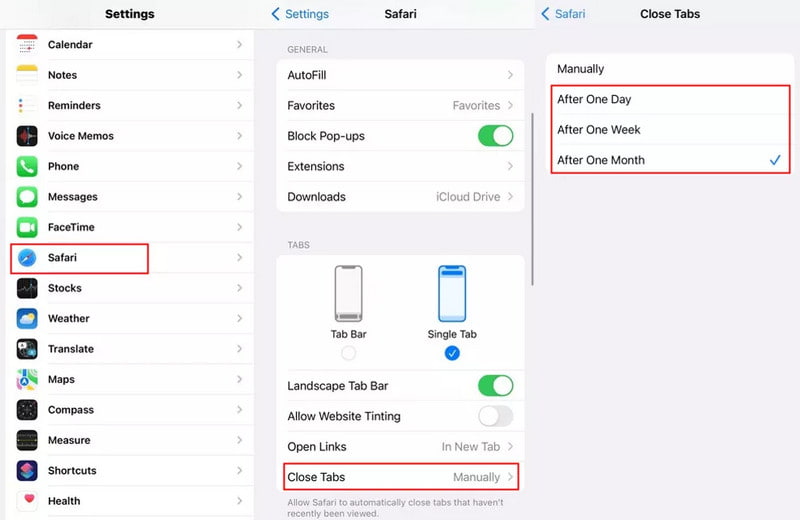
Du vet inte varför Safari fortsätter att frysa av okända anledningar, och det tar för lång tid att hitta orsaken. För att spara lite tid, försök Aiseesoft iOS-systemåterställning, för det är en pålitlig lösning som omedelbart löser alla enhetsproblem. När din webbläsare, appar och inbyggda funktion inte fungerar bra kommer det här verktyget att köra en skanning för att hitta problemen, inklusive för svart skärm, loopstart, DFU-läge, etc. I ett annat fall hjälper det dig att gå igenom en inaktiverad iPhone efter en misslyckad upplåsningsprocess. Även om du inte är tekniskt kunnig, är Aiseesoft iOS System Recovery designad med ett enkelt och funktionellt gränssnitt.

Nedladdningar
Aiseesoft iOS-systemåterställning
100 % säker. Inga annonser.
100 % säker. Inga annonser.
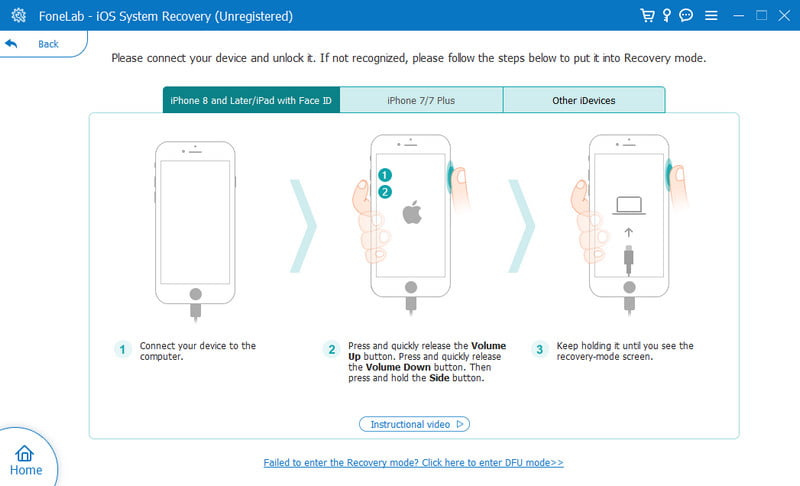
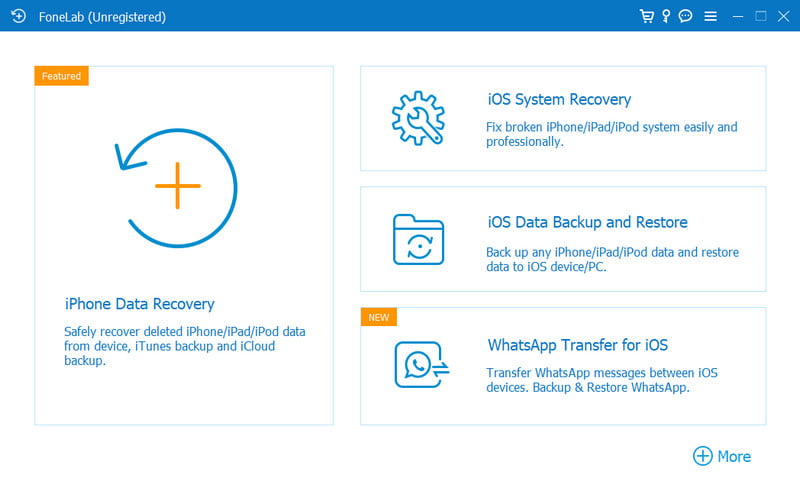
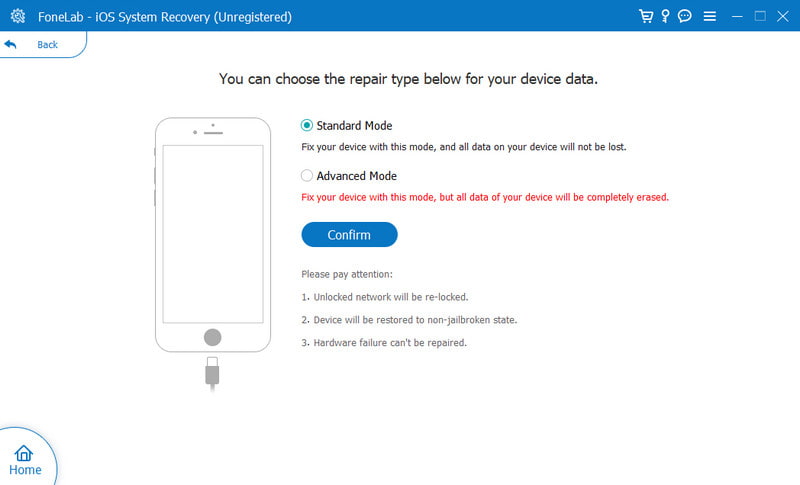
Din webbläsare sparar information från de webbplatser du besöker. Den samlar data för att främja liknande intressen och behålla personlig information för inloggning. Så mycket som de är viktiga kan data hindra Safaris prestanda. Därför måste du regelbundet rensa webbhistoriken, och så här gör du:
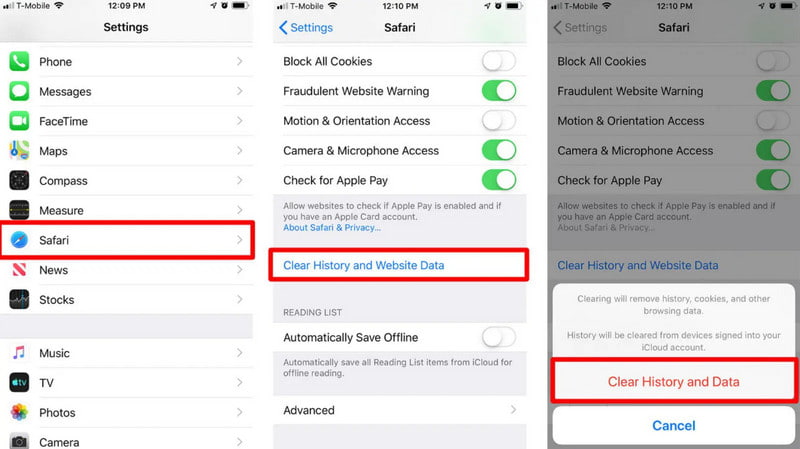
Alla mindre problem kan åtgärdas av startar om iPhone. iPhone Safari-frysningen kommer sannolikt att börja igen om du har rensat all brunfärgningshistorik och flikar. Se hur du enkelt startar om enheten:

Kontrollera alltid efter programvaruuppdateringar på din telefon för att undvika problem med inbyggda funktioner. Om du fortfarande använder den tidigare iOS 16-versionen kan du kontrollera den nya versionen och uppdatera till iOS 17 genom att följa dessa instruktioner:
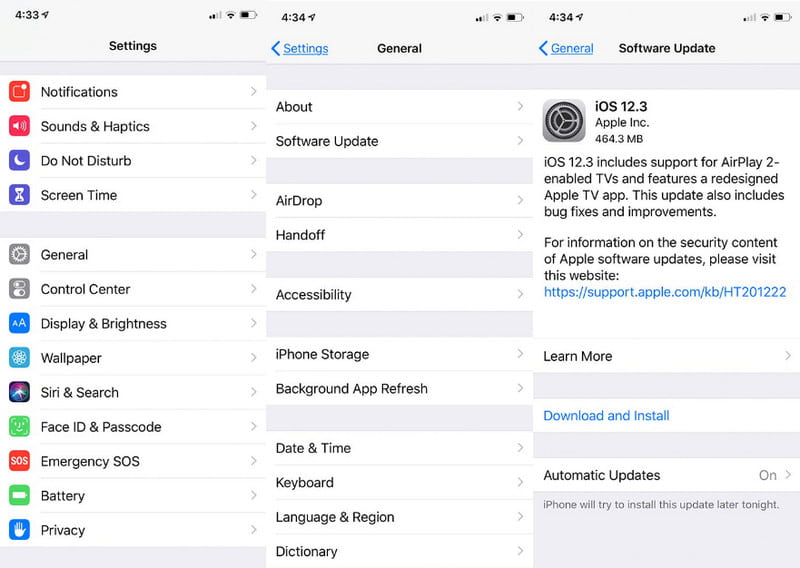
Vad mer ska jag kontrollera när iPhone Safari fryser?
Om du är säker på att din enhet är bra utan problem, kontrollera internetanslutningen. Om den har en svag signal kan det påverka appens surfprestanda. Stäng också några appar som körs så att Safari kan ansluta smidigt.
Vilken webbläsare ska jag använda när iPhone Safari fryser?
Google Chrome är en betrodd webbläsare att ladda ner på iPhone. Den har ett användarvänligt gränssnitt med funktioner för att öka surfupplevelsen. Dessutom kan du installera det gratis på App Store.
Kan jag avinstallera Safari från min iPhone?
Till skillnad från andra appar kan du inte avinstallera Safari för att åtgärda problemen. Använd istället metoderna i det här inlägget eller ring Apple Support för ytterligare hjälp om saken.
Slutsats
Sammanfattningsvis finns det många anledningar till att iPhone Safari fryser, till exempel en föråldrad app, för många öppna flikar och mer. Du kan dock använda de enkla lösningarna för att åtgärda problemen. Dessutom är Aiseesoft iOS System Recovery den professionella skrivbordsprogramvaran för att bli av med Safari eller enhetsproblem. En enkel fix kan göras genom att ladda ner den!

Fixa ditt iOS-system till det normala i olika problem som att fastna i DFU-läge, återställningsläge, hörlurarläge, Apple-logotyp, etc. till det normala utan dataförlust.
100 % säker. Inga annonser.
100 % säker. Inga annonser.